[视频]win7频繁提示资源管理器已停止工作解决办法
关于欧舒丹win7频繁提示资源管理器已停止工作解决办法,期待您的经验分享,当代劳模,所有人都应该向你学习
!
更新:2024-08-01 01:25:24头条经验
来自前程无忧https://www.51job.com/的优秀用户王孝孝孝点,于2017-04-10在生活百科知识平台总结分享了一篇关于“win7频繁提示资源管理器已停止工作解决办法德州扑克”的经验,非常感谢王孝孝孝点的辛苦付出,他总结的解决技巧方法及常用办法如下:
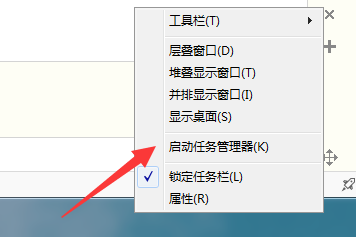 [图]2/3
[图]2/3 [图]3/3
[图]3/3 [图]
[图]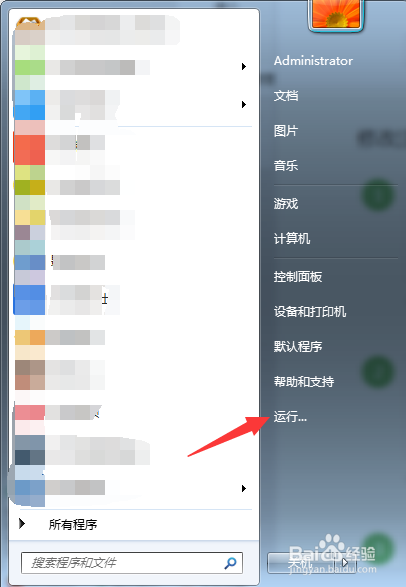 [图]2/6
[图]2/6 [图]3/6
[图]3/6 [图]4/6
[图]4/6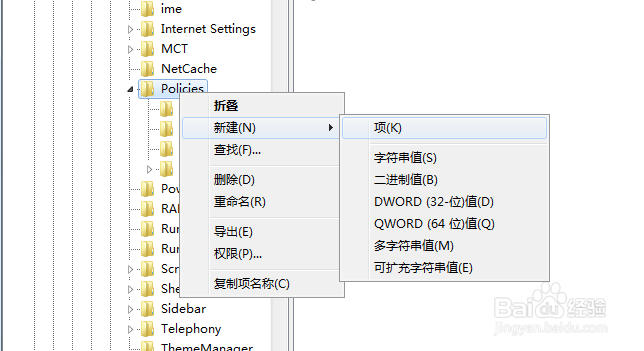 [图]5/6
[图]5/6 [图]6/6
[图]6/6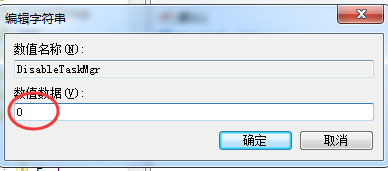 [图]
[图]
最近使用电脑发现,总是弹出windows资源管理器已停止工作,点击下方的【重新启动】,又恢复正常,但是不一会 又弹出停止工作选项,让人非常的郁闷,下面小编为大家分享下具体解决办法王孝点。
重新启动资源管理器;
1/3分步阅读右键点击桌面下方的【任务栏】空白区域,在弹出的菜单栏选择【任务管理器】
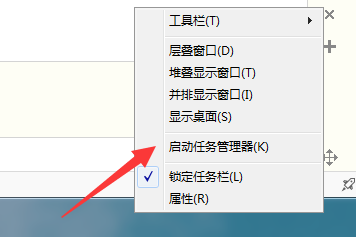 [图]2/3
[图]2/3进入任务管理器界面,点击上方的【文件】选择【新建任务】
 [图]3/3
[图]3/3在弹出的任务对话框输入explorer.exe 命令,点击确定,重新启动资源管理器
 [图]
[图]修改注册表;
1/6打开电脑左下角【开始】菜单,找到【运行】选项,点击打开
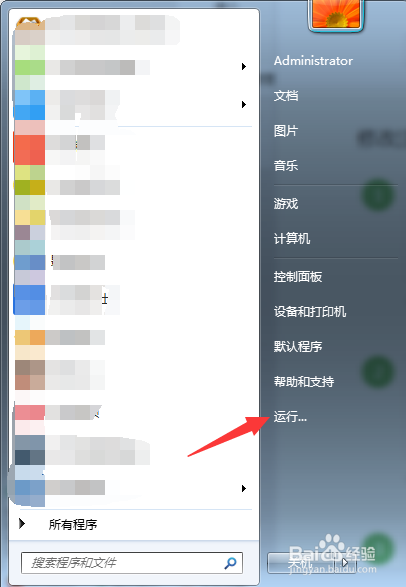 [图]2/6
[图]2/6在弹出的运行对话框中输入 regedit 命令,点击确定进入注册表界面
 [图]3/6
[图]3/6进入注册表界面,依次定位到【HKEY_CURRENT_USER\Software\Microsoft\Windows\CurrentVersion\Policies】项下
 [图]4/6
[图]4/6右键点击Policies项,选择【新建】,【项】将其命名为 System
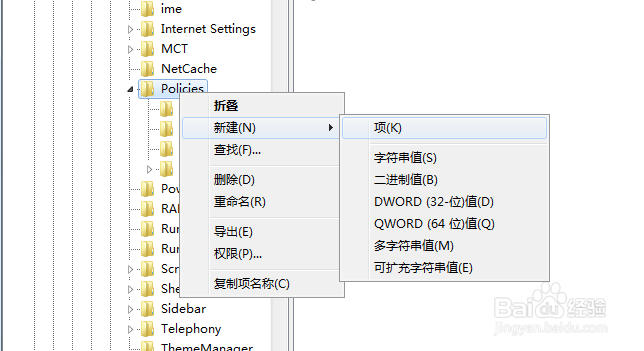 [图]5/6
[图]5/6接着在System项右方空白区域选择【新建】,【字符串值】将其命名为DisableTaskMgr
 [图]6/6
[图]6/6双击打开新建的DisableTaskMgr数值,将其数据设置为 0 点击确定,问题解决
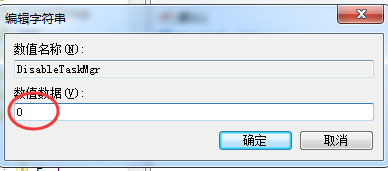 [图]
[图]健康/养生经验推荐
- Q支付宝微信二维码明年3月份不能用了
- Q是什么如何徒手锻炼腹肌--每天8分钟科学专业...
- Q一般脸上长痘痘是什么原因
- Q有什么蜂蜜水有哪些作用与功效
- Q经常怎样可以长高,长高的科学方法
- Q哪的男女都适合!腹肌撕裂者分步骤详细图解
- Q有什么日常生活怎么补肾
- Q那些怎样才能让头发长的快
- Q都说痛经怎么办快速解决
- Q原创怎样才能长高?
- Q怎样怎么才能治好颈椎引起的头痛
- Q听说减肥最快的十种食物
- Q有啥指甲有竖纹的成因及治疗方法
- Q哪的腰间盘突出的简单锻炼方法
- Q那么武术的基本功练习方法
- Q哪些低血压的原因及该怎么办
- Q优秀治疗颈椎病方法
- Q说明绝食(断食)减肥成功案例,10天爆瘦21...
- Q知道快速治疗口腔溃疡的方法
- Q[视频]告知拼多多无门槛券怎么领
- Q[视频]如果表格里怎么计算乘法
- QHTML5页面基本含义详解
- Q健康码和行程码在微信哪里
已有 86047 位经验达人注册
已帮助 110618 人解决了问题


